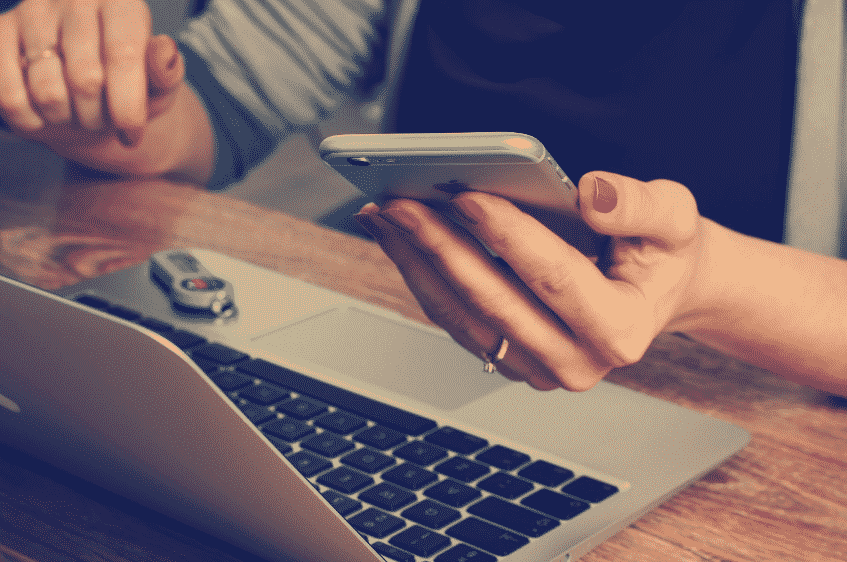Wer viel zuhause am Rechner sitzt oder gar sein Wohnzimmer phasenweise zum Home Office umfunktionieren muss, ist dankbar für jedes Kabel, das nicht mehr zusärtlich anzuschließen ist. Kabellose Tastaturen und Mäuse sind längst Alltag. Aber auch die meisten Drucker lassen sich drahtlos ansteuern. Was AirPrint für Apple-User, ist EPrint, NFC Printing oder Cloud Print für Android-User. Vom Smartphone oder Tablet aus zu drucken kann total einfach sein.
Was steckt hinter AirPrint?
AirPrint ist ein Software-Tool für Apple User. Mit Hilfe der App können Apple-Geräte drahtlos mit einem Drucker kommunizieren. Geräte, die AirPrint nutzen, stammen in der Regel aus der Apple-Produktfamilie. Ein Drucker, der mit der Software kompatibel ist, wird AirPrint-Drucker genannt.
Drahtlos drucken ist kein Novum, doch AirPrint-Drucker bieten eine Besonderheit an. Die mobilen Endgeräte von Apple wie iPad oder iPhone benötigen keinen Treiber, sondern senden ihren Druckauftrag direkt zum Gerät. Der Druck erfolgt sehr schnell und ohne Umwege. Das steigert die Effizienz im Workflow.
Einfache Druckabläufe kurbeln den Bedarf an
Drahtloses Drucken zuhause ist praktisch. Wie oft kommt es vor, dass ein wirklich interessanter Artikel im Netz verloren geht, wenn wir das Smartphone abschalten. Wir finden ihn nicht wieder, wenn es darauf ankommt, allen Bookmarks und digitalen Notizen zum Trotz. Manchmal muss es eben Papier sein! Das gilt für spannende News, Kochrezepte oder Do-it-Yourself-Anleitungen. Wenn man den Drucker via AirPrint und Android häufiger ansteuert und z.B. Rezepte, die man online findet, direkt über den eingebundenen Drucker ausdruckt, findet man Nachschub für den Drucker beim guten Fachhändler im Internet.
Bestellt sind die Druckpatronen, Trommeln und Tonerkartuschen unkompliziert direkt per Smartphone. Die Lieferung erfolgt in wenigen Tagen. Generell ist es ratsam, stets den passenden und Einsatzbereiten Druckerbedarf im Haus zu haben und regelmäßig nachzubestellen, sobald der Vorrat aufgebraucht ist. Dann lässt sich stets drucken, sobald spontaner Bedarf entsteht.
Was sind EPrint, NFC Printing oder Cloud Print?
Es gibt zahlreiche Alternativen zu AirPrint, damit User drahtlos drucken können. EPrint & Co. ermöglichen ihren Nutzern ebenfalls das drahtlose Drucken, doch im Detail finden sich spezielle Eigenarten.
EPrint von HP
EPrint von HP erfordert die Installation einer App auf dem mobilen Endgerät. Die Druckinformationen werden also über den Umweg der App zum Drucker geleitet. Das dauert länger und kann den Workflow hemmen.
NFC Printing von Samsung
Nutzer von NFC Printing können auf das WLAN Netzwerk verzichten. Die Druckdaten werden per NFC (Near Field Communication) übermittelt. Dazu halten User das Gerät mit dem Sensor nahe an den Drucker. Der Vorgang ist vergleichbar mit kontaktlosem Bezahlen per Smartphone oder Smartwatch. Das funktioniert einfach und schnell, doch die Technik ist tatsächlich nur mit mobilen Geräten möglich. Stand-PCs oder Laptops können die Technik nicht nutzen.
Cloud Print von Google
Das Verfahren bei Cloud Print von Google kommt ebenfalls ohne ein lokales Netzwerk aus. Die Kommunikation läuft komplett über das Internet. Der Drucker erhält ein eigenes Google-Account. Geräte müssen somit weder im gleichen WLAN noch im gleichen Raum sein, um einen Druck auszulösen. Voraussetzung ist, dass Drucker und Endgerät mit dem Internet verbunden sind. Im Vergleich zu AirPrint hat Cloud Print den Vorteil der örtlichen Unabhängigkeit. Außerdem werden verschiedene Betriebssysteme unterstützt.
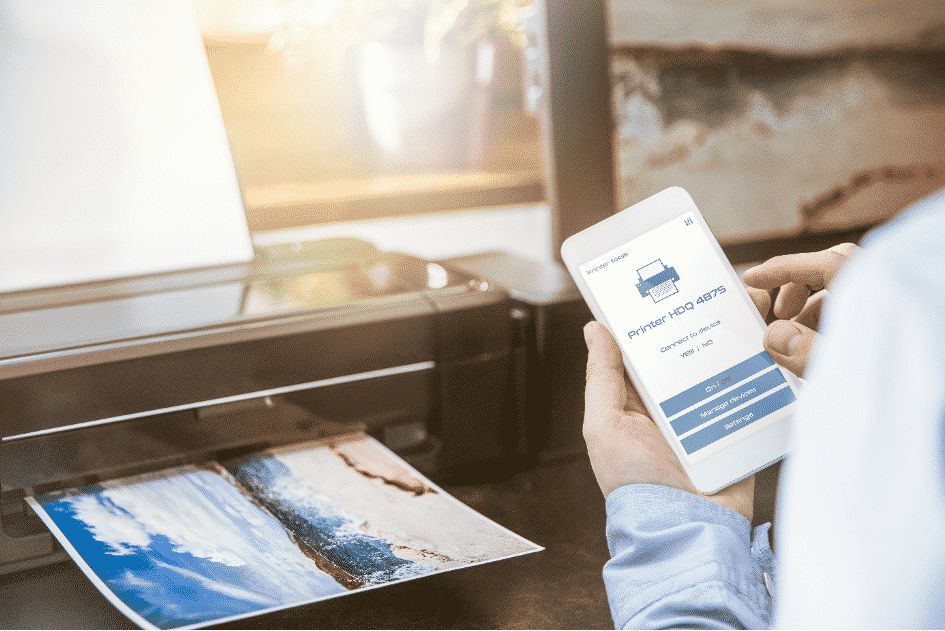
Drucker lassen sich mit Hilfe unterschiedlicher technischer Lösungen kabellos über mobile Endgeräte ansteuern.
Wie läuft Drucken über AirPrint ab?
AirPrint ist ausschließlich Geräten des Apple-Universums vorbehalten. Der Hersteller setzt auf perfekte Kompatibilität ohne lästige Störungen. Das gelingt auf folgende Weise:
- Nutzer benötigen ein Endgerät mit iOS-Betriebssystem bzw. Mac OS X.
- Sie verwenden einen AirPrint-Drucker.
- Beide Geräte kommunizieren über WLAN miteinander.
Wie oben beschrieben brauchen User keine gesonderte Software, sondern können den Druck direkt und ohne jeden Umweg an den Drucker senden. Dazu wird wie gewohnt die Druckfunktion ausgewählt, der entsprechende AirPrinter angehakt sowie Anzahl der Ausdrucke, Farbe/SW etc. im Druckermenü festgelegt. Was sich im Detail festlegen lässt hängt maßgeblich vom AirPrint-fähigen Druckermodell ab.
Tipp: Das Papierformat ist in der Regel nicht über das Endgerät einstellbar, sondern wird direkt am Drucker festgelegt.
AirPrint ohne AirPrint-Drucker: Dieser Trick hilft
Falls ein Drucker von Haus aus nicht AirPrint-fähig ist, können findige Köpfe das Problem mit einer alternativen Lösung beheben. Auf dem Markt sind Apps verfügbar, die die Simulation einer AirPrint-Verbindung erzeugen. Über diesen Umweg können auch drahtlos arbeitende Drucker anderer Hersteller integriert werden. Apple bietet zudem eine eigene Alternative an. Nutzer erwerben die AirPort Base Station. In ihr ist die AirPrint-Technologie verbaut. Jetzt müssen User nur noch eine USB-Verbindung zum Drucker herstellen und können per AirPrint drucken.
Die Universallösung: Drucken über Fritz!Box
Drucken über die Fritz!Box bietet sich an, wenn mehrere Clients auf denselben Drucker zugreifen. Mithilfe der Fritz!Box wird der Drucker netzwerkfähig. Drucken über die Fritz!Box ist auch dann eine Lösung, wenn ein Drucker keine WLAN-Funktion besitzt. Auch AirPrint-Drucker können über die Fritz!Box zugänglich gemacht werden. Die Einrichtung ist im Prinzip so:
- Der Drucker wird zunächst mit der Fritz!Box verbunden. Dies kann entweder per WLAN oder per USB erfolgen.
- Danach wird das Interface der Fritz!Box aufgerufen.
- Unter dem Menüpunkt Heimnetz werden USB-Geräte und andere angemeldete Geräte angezeigt.
- Der entsprechende Drucker wird aktiviert.
- Danach den Anweisungen folgen und die Installation abschließen.
Im Anschluss an die erfolgreiche Einrichtung kann der entsprechende Drucker über das Druckmenü am Endgerät ausgewählt werden wie jeder andere Drucker auch.
Die häufigsten Druckerproblemen
Es kann vorkommen, dass ein Drucker – auch ein AirPrint-fähiges Gerät – nicht erkannt wird. Woran liegt das? Einige grundlegende Schritte sollten User prüfen:
- Die häufigste Fehlerursache ist, dass der Drucker nicht eingeschaltet und damit offline ist. So kann er nicht erkannt und aktiviert werden. Deshalb ist zuerst zu überprüfen, ob das Gerät eingeschaltet und online ist.
- Danach ist es ratsam zu checken, ob es Fehlermeldungen zum Drucker gibt. Falls ja, sind die Fehler zu beheben.
- AirPrint funktioniert nicht in öffentlichen WLANs. Es muss sich um ein privates WLAN-Netzwerk handeln und beide Geräte müssen darin eingeloggt sein.
- Handelt es sich um einen AirPrint-fähigen Drucker bzw. ist die richtige Software installiert und ist diese kompatibel mit den Geräten?
- Wird die Verbindung z. B. durch Gegenstände oder Störsignale beeinträchtigt, kann sie nicht einwandfrei arbeiten. Deshalb ist die einwandfreie Verbindung zu gewährleisten.
- Wenn kein Fehler zu finden ist, sollten Drucker und ggf. WLAN-Router aus- und nach ca. 2 bis 5 Minuten wieder eingeschaltet werden. Viele Geräte arbeiten danach wieder fehlerfrei.
Abbildung 1: pixabay.com © Firmbee (CC0 Creative Commons)
Abbildung 2: Adobe Stock © Daniel Krasoń ID #200052818